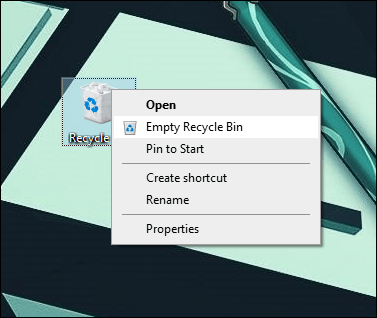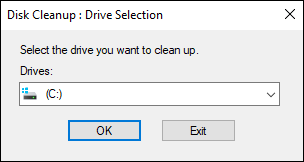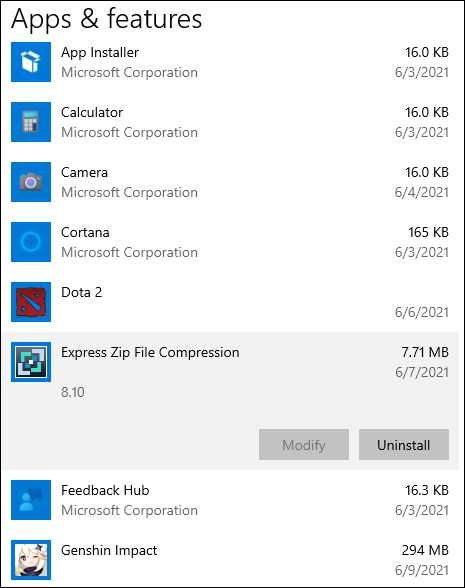Η συχνή απενεργοποίηση του υπολογιστή σας βλάπτει το υλικό του και μειώνει πρόωρα τη διάρκεια ζωής του. Ωστόσο, το να αφήνετε τον υπολογιστή σας να λειτουργεί συνεχώς είναι επίσης πιθανό να κάνει το ίδιο. Υπάρχουν λόγοι υπέρ και κατά να κάνουμε και τα δύο. σε αυτό το άρθρο έχουμε περιγράψει ποια είναι αυτά.

Εκτός από τη συζήτηση για τα πλεονεκτήματα και τα μειονεκτήματα της απενεργοποίησης του υπολογιστή σας τη νύχτα, θα παρέχουμε συμβουλές για υγιεινές πρακτικές και πράγματα που πρέπει να αποφύγετε ώστε ένας υπολογιστής να είναι βέλτιστος και να συνεχίσει να σας εξυπηρετεί για όσο το δυνατόν περισσότερο.
Γιατί πρέπει να κλείνω τον υπολογιστή μου κάθε βράδυ;
Η γρήγορη απάντηση σε αυτό εξαρτάται από το πόσο συχνά το χρησιμοποιείτε.
Εάν το χρησιμοποιείτε για τη δουλειά ή πολλές φορές κατά τη διάρκεια της ημέρας, είναι προτιμότερο να το αφήνετε αναμμένο πιο συχνά παρά να το απενεργοποιείτε. Η εργασία που απαιτείται για την εκκίνηση όλων των απαραίτητων είναι η φορολόγηση του υλικού του υπολογιστή σας. Όσο περισσότερο χρειάζεται να ενεργοποιηθεί, τόσο περισσότερη δουλειά θα χρειαστεί να κάνει το υλικό, προκαλώντας πρόσθετη φθορά με την πάροδο του χρόνου.
Εάν το χρησιμοποιείτε μόνο για μικρό χρονικό διάστημα, ας πούμε, για έως και μερικές ώρες – μία φορά την ημέρα – ή λιγότερο, τότε θα ήταν καλύτερα να το απενεργοποιήσετε τη νύχτα.
Λόγοι για να αφήσετε τον υπολογιστή να λειτουργεί
Οι παρακάτω απαριθμούν τους λόγους για τους οποίους θα πρέπει να εξετάσετε το ενδεχόμενο να αφήσετε τον υπολογιστή σας να λειτουργεί όσο το δυνατόν περισσότερο:
Βοηθήστε στη διατήρηση της διάρκειας ζωής του υπολογιστή
Ένας υπολογιστής χρησιμοποιεί ένα κύμα ισχύος κάθε φορά που επανεκκινείται. Όσο περισσότερο χρειάζεται ο υπολογιστής σας για επανεκκίνηση, τόσο περισσότερη ζήτηση επιβαρύνει τα εσωτερικά εξαρτήματα, επομένως μειώνεται αργά η διάρκεια ζωής του.
Επιτρέπει ενημερώσεις λογισμικού και τακτική σάρωση
Όταν ο υπολογιστής σας δεν χρησιμοποιείται κατά τη διάρκεια της νύχτας, αυτή είναι η καλύτερη στιγμή για ενημερώσεις, σάρωση ιών, συνήθεις εργασίες και δραστηριότητες συντήρησης. Μερικές φορές οι ενημερώσεις απαιτούν επανεκκίνηση του υπολογιστή σας για να τεθεί σε ισχύ, η οποία συνήθως ενεργοποιείται αυτόματα.
Όταν γίνεται απομακρυσμένη πρόσβαση στον υπολογιστή σας
Εάν ο υπολογιστής σας λειτουργεί ως διακομιστής, θα πρέπει να τον αφήσετε ενεργοποιημένο για να είναι δυνατή η πρόσβαση σε αυτόν.
Για εξοικονόμηση χρόνου κατά την ενεργοποίηση
Ο υπολογιστής σας θα χρειαστεί χρόνο για να επανεκκινήσει όλα τα προγράμματα και τα αρχεία που χρειάζεστε μετά την πλήρη απενεργοποίηση.
Λόγοι για να απενεργοποιήσετε τον υπολογιστή
Οι παρακάτω απαριθμούν τους λόγους για τους οποίους θα πρέπει να σκέφτεστε να απενεργοποιείτε συχνά τον υπολογιστή σας:
Εξοικονομεί χρήματα στον λογαριασμό ηλεκτρικού ρεύματος
Οι λογαριασμοί ηλεκτρικού ρεύματος μπορούν να αυξηθούν και, όπως και άλλες ηλεκτρικές συσκευές στο σπίτι σας, ο υπολογιστής σας ενεργοποιημένος καταναλώνει ηλεκτρική ενέργεια. Η απενεργοποίηση του υπολογιστή σας τη νύχτα θα σας βοηθήσει να εξοικονομήσετε μερικά δολάρια κάθε μήνα από τον λογαριασμό ρεύματος.
Οι υπολογιστές θερμαίνονται ενώ είναι ενεργοποιημένοι
Το υλικό του υπολογιστή απαιτεί ηλεκτρική ενέργεια για να λειτουργήσει. Η τριβή εμφανίζεται καθώς υπάρχει κάποια αντίσταση όταν το ηλεκτρικό ρεύμα περνά μέσα από καλώδια και κυκλώματα - αυτή η τριβή δημιουργεί θερμότητα. Όταν το εσωτερικό υλικό αρχίζει να θερμαίνεται, οι ανεμιστήρες εργάζονται για να αποτρέψουν την υπερθέρμανση τους. Με την πάροδο του χρόνου, αυτό σιγά-σιγά εξαφανίζει τη μακροζωία του υπολογιστή.

Όλα τα εσωτερικά εξαρτήματα έχουν περιορισμένο κύκλο ζωής. Η απενεργοποίηση του υπολογιστή σας – επιτρέποντας σε αυτά τα εξαρτήματα να ξεκουραστούν εντελώς, θα τον επεκτείνετε.
Για μια πιο ήσυχη ζωή
Η απενεργοποίηση του υπολογιστή σας τη νύχτα σημαίνει λιγότερη ενόχληση από αυτόν όσον αφορά τον θόρυβο του ανεμιστήρα ή τις ενεργοποιημένες ειδοποιήσεις.
Sleep vs Hibernate
Στη συνέχεια, θα εξετάσουμε τις διαφορές μεταξύ του "Sleep" και του "Hibernate" και ποιο είναι καλύτερο για τον υπολογιστή σας μακροπρόθεσμα.
Υπνος
Όταν ο υπολογιστής σας βρίσκεται σε κατάσταση αναστολής λειτουργίας, όλο το υλικό του μεταβαίνει σε κατάσταση χαμηλής κατανάλωσης. Όλα τα αρχεία και οι εφαρμογές που μένουν ανοιχτά πριν από την είσοδο στην κατάσταση αναστολής λειτουργίας αποθηκεύονται στη μνήμη RAM (Μνήμη Τυχαίας Προσπέλασης) - τη βραχυπρόθεσμη μνήμη του υπολογιστή. Από εκεί είναι άμεσα διαθέσιμο μόλις είστε έτοιμοι να αρχίσετε να χρησιμοποιείτε ξανά τον υπολογιστή σας.

Πλεονεκτήματα
- Υπάρχει λιγότερη φθορά στο υλικό του υπολογιστή που συνοδεύεται από την απενεργοποίηση και την ενεργοποίηση του.
- Η κατάσταση ύπνου είναι ουσιαστικά μια λειτουργία παύσης. Όταν είστε έτοιμοι να αρχίσετε να χρησιμοποιείτε ξανά τον υπολογιστή σας, μπορείτε να συνεχίσετε ακριβώς από εκεί που σταματήσατε.
- Δεδομένου ότι ο υπολογιστής σας είναι τεχνικά ακόμα ενεργοποιημένος, τυχόν ενημερώσεις μπορούν ακόμα να προωθηθούν.
Μειονεκτήματα
- Υπάρχει πιθανός κίνδυνος απώλειας δεδομένων από οτιδήποτε έχει αποθηκευτεί στη μνήμη RAM. Η μνήμη RAM θεωρείται ασταθής καθώς εάν χαθεί η ισχύς, θα εξαφανιστεί και οτιδήποτε έχει αποθηκευτεί στη μνήμη RAM.
- Η μετάβαση σε κατάσταση αναστολής λειτουργίας σημαίνει ότι ο υπολογιστής σας δεν θα κερδίσει τα οφέλη επαναφοράς από την επανεκκίνηση.
Παραχειμάζω
Όταν ο υπολογιστής σας βρίσκεται σε αδρανοποίηση – όπως και στο ζωικό βασίλειο, μπαίνει σε βαθύ μακροχρόνιο ύπνο. Ο υπολογιστής σας σταματά εντελώς να χρησιμοποιεί τροφοδοσία και αντιγράφει όλα τα ανοιχτά αρχεία και τις εφαρμογές σας στη μονάδα εκκίνησης του υπολογιστή σας και στη συνέχεια κλείνει ουσιαστικά τον υπόλοιπο υπολογιστή.

Πλεονεκτήματα
- Δεν υπάρχει κίνδυνος απώλειας των δεδομένων σας εάν χαθεί η τροφοδοσία, καθώς έχει αποθηκευτεί σε μη πτητική μνήμη.
- Η αδρανοποίηση είναι μια καλή επιλογή για όταν θα λείπετε από τον υπολογιστή σας για λίγο.
- Σε σύγκριση με τη λειτουργία ύπνου, δεν καταναλώνει καθόλου ενέργεια.
Μειονεκτήματα
- Παράγει φθορά στο υλικό παρόμοια με την απενεργοποίηση και ενεργοποίηση του.
- Ουσιαστικά κάνετε επανεκκίνηση του υπολογιστή σας όταν βγαίνετε από την κατάσταση αδρανοποίησης, επομένως θα χρειαστεί λίγος χρόνος για την εκκίνηση.
Επανεκκίνηση με κανονικότητα
Η επανεκκίνηση του υπολογιστή σας τουλάχιστον μία φορά την εβδομάδα συμβάλλει θετικά στην υγεία του και μπορεί να βοηθήσει στην επίλυση προβλημάτων που τον κάνουν να μην λειτουργεί όπως αναμένεται. Η αποτυχία τακτικής επανεκκίνησης είναι πιθανό να δημιουργήσει προβλήματα – όπως βραδύτητα και μειωμένη απόδοση. Ακολουθούν ορισμένα από τα οφέλη που θα αποκομίσει ο υπολογιστής σας από τις συχνές επανεκκινήσεις.
- Καθώς χρησιμοποιείται πρόσθετη μνήμη RAM από διαφορετικά προγράμματα και διαδικασίες, η απόδοση του υπολογιστή μειώνεται. Η επανεκκίνηση ξεπλένει τη μνήμη και διακόπτει όλες τις εργασίες, συμπεριλαμβανομένων εκείνων που μπορεί να έχουν προκαλέσει βραδύτητα.
- Περιστασιακά τα προγράμματα δεν κλείνουν πλήρως και θα συνεχίσουν να χρησιμοποιούν τη μνήμη. Οι "διαρροές μνήμης" μπορούν επίσης να συμβάλουν στη βραδύτητα. Μια επανεκκίνηση θα επαναφέρει αυτά τα προγράμματα και θα σταματήσει τη χρήση της μνήμης μόλις κλείσει.
- Οι επανεκκινήσεις συχνά επιλύουν προβλήματα σύνδεσης στο Διαδίκτυο και είναι πιο γρήγορες από την επανεκκίνηση του δρομολογητή σας, ειδικά όταν το πρόβλημα δεν προκαλείται από αυτό.
- Βοηθούν να διασφαλιστεί ότι οι ενημερώσεις λογισμικού σας εφαρμόζονται σωστά.
Πότε είναι ώρα για επανεκκίνηση;
Η γενική συντήρηση του υπολογιστή είναι μια καλή δικαιολογία για επανεκκίνηση, ειδικά όταν δεν το έχετε κάνει για περισσότερο από μια εβδομάδα. Ακολουθούν ορισμένες από τις περιπτώσεις που ο υπολογιστής σας θα χρειαστεί πιθανώς επανεκκίνηση:
- Εάν αντιμετωπίζετε συνεχές πάγωμα και ενέργειες που χρειάζονται περισσότερο χρόνο για να ανταποκριθείτε
- Εάν τα αρχεία και οι εφαρμογές αρνούνται να ανοίξουν
- Εάν οι εσωτερικοί ανεμιστήρες κάνουν υπερβολικό θόρυβο
- Εάν ο υπολογιστής σας ζεσταίνεται
- Μετά την εγκατάσταση νέου υλικού
- Μετά από μια νέα ενημέρωση υλικολογισμικού ή λογισμικού
Συμβουλές για σωστή φροντίδα του υπολογιστή
Η σωστή συντήρηση του υπολογιστή ισοδυναμεί με αξιόπιστη απόδοση και μακροζωία. Στη συνέχεια, συζητάμε μερικές σημαντικές συμβουλές για τη φροντίδα του υπολογιστή και πώς να τις εκτελέσετε.
Διατηρήστε τον υπολογιστή σας καθαρό
Είμαστε όλοι ένοχοι για το περίεργο σνακ ενώ χρησιμοποιούμε τους υπολογιστές μας. Με την πάροδο του χρόνου, ο αριθμός των ψίχουλων, της σκόνης και των υπολειμμάτων που συσσωρεύονται στα πληκτρολόγιά μας μπορεί να είναι συγκλονιστικός. Τα συσσωρευμένα σωματίδια βρωμιάς οδηγούν σε κουμπιά που πιέζονται δύσκολα ή κολλάνε. Χρησιμοποιώντας πεπιεσμένο αέρα που διατίθεται σε κουτάκι από τα περισσότερα καταστήματα υλικού, μπορείτε να αφαιρέσετε τη βρωμιά και τη σκόνη από τα δυσπρόσιτα μέρη του υπολογιστή σας.

Διατηρήστε τον υπολογιστή σας προστατευμένο
Για να αποφύγετε χτυπήματα και γρατζουνιές που προκύπτουν από την κατά λάθος πτώση του φορητού υπολογιστή σας ή τη μετακίνηση του υπολογιστή σας, να τα έχετε πάντα προστατευμένα. Τα προστατευτικά καλύμματα με σκληρό κέλυφος είναι εξαιρετικά καθώς τοποθετούνται εύκολα και επιτρέπουν την πρόσβαση σε θύρες, ανεμιστήρες και όλα τα τυπικά κενά στα οποία θα χρειαστείτε πρόσβαση.
Τα μανίκια για φορητούς υπολογιστές είναι κατασκευασμένα από μαλακά υλικά και προσφέρουν ανάλαφρη προστασία όταν βρίσκεστε εν κινήσει.

Διατηρήστε τα καλώδια σας οργανωμένα
Αποτρέψτε τα καλώδια του υπολογιστή σας από το να σχηματίσουν φωλιά, αφιερώνοντας χρόνο για να τα οργανώσετε και να τα ξεφορτωθείτε. Εργαλεία όπως οι συνδετήρες καλωδίων μπορούν να σας βοηθήσουν να κρατήσετε τα καλώδιά σας σχετικά ευθεία και όχι συνδεδεμένα μεταξύ τους. Χρησιμοποιήστε τα για να διατηρήσετε τα καλώδιά σας στη θέση τους προσαρτώντας τα στο πάτωμα, στον τοίχο ή στο γραφείο σας.

Διατηρήστε το λειτουργικό σας σύστημα ενημερωμένο
Αυτή είναι τυπική και μία από τις ευκολότερες μεθόδους για βασική συντήρηση υπολογιστή. Μόλις διατίθενται ενημερώσεις, η εγκατάστασή τους στον υπολογιστή σας βοηθά στη βέλτιστη απόδοση.
Κρατήστε τους ιούς στο κόλπο
Οι επιθέσεις κακόβουλου λογισμικού έχουν τη συνήθεια να χτυπούν χωρίς προειδοποίηση. Επομένως, είναι υψίστης σημασίας να έχετε εγκατεστημένο λογισμικό προστασίας από ιούς για την προστασία του υπολογιστή σας από ζημιές που προκαλούνται από ιούς. Εάν βεβαιωθείτε ότι εκτελούνται σαρώσεις προστασίας από ιούς στον υπολογιστή σας κάθε εβδομάδα, θα εκκαθαριστεί τυχόν μόλυνση από κακόβουλο λογισμικό.
Κρατήστε το φορητό υπολογιστή σας αποσυνδεδεμένο μόλις φορτιστεί πλήρως
Αν αφήσετε το φορητό υπολογιστή σας συνδεδεμένο όταν είναι πλήρως φορτισμένο, προκαλεί υπερφόρτιση και με την πάροδο του χρόνου φθείρεται η μπαταρία σας. Θα παρατηρήσετε ότι η μπαταρία σας δεν θα μπορεί να κρατήσει τη φόρτισή της για όσο διάστημα την αγοράσατε για πρώτη φορά. Για να αποφύγετε αυτό, αποσυνδέστε το φορητό υπολογιστή σας όταν η μπαταρία φορτιστεί στο 100% και συνδέστε τον για να φορτιστεί ξανά μόνο όταν η ισχύς της μπαταρίας είναι χαμηλή.
Διατηρήστε το σύστημά σας καθαρό
Απαλλαγείτε από αχρησιμοποίητα αρχεία και προγράμματα που μένουν δωρεάν στον σκληρό σας δίσκο.
Αυτά τα άχρηστα προγράμματα και τα ανεπιθύμητα αρχεία καταλαμβάνουν πολύ χώρο. Για να ελευθερώσετε χώρο και να ανακουφίσετε το περιττό φορτίο στον υπολογιστή σας, κάντε τα εξής για να καθαρίσετε το σύστημά σας:
- Διαγράψτε την προσωρινή μνήμη και τα προσωρινά αρχεία σας
- Αδειάστε τον Κάδο απορριμμάτων σας
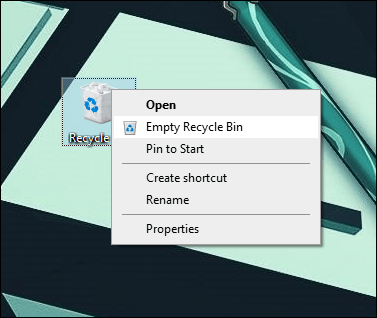
- Εκτελέστε κάποιο λογισμικό καθαρισμού δίσκου – αυτό θα φροντίσει να απαλλαγείτε από τα περιττά αρχεία
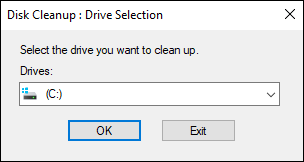
- Απεγκαταστήστε οποιοδήποτε δοκιμαστικό λογισμικό
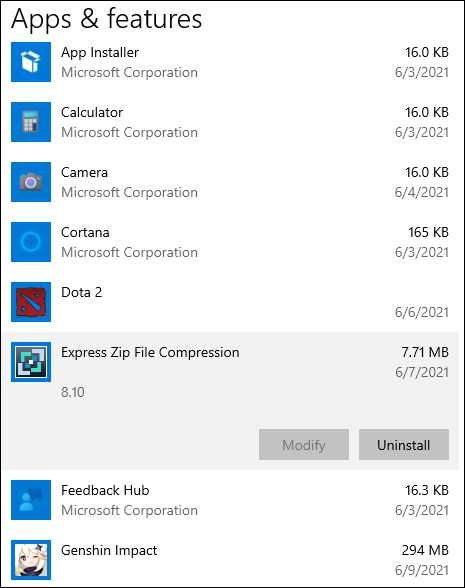
Πρόσθετες συχνές ερωτήσεις
Συνήθη λάθη φροντίδας υπολογιστή
Στη συνέχεια, θα συζητήσουμε κοινά λάθη συντήρησης υπολογιστή που συμβάλλουν στη μείωση της διάρκειας ζωής του υπολογιστή σας.
• Κακός αερισμός. Οποιοδήποτε εμπόδιο στις οπές εξαερισμού του υπολογιστή σας θα εμποδίσει την απαραίτητη ροή αέρα για να διατηρείται το υλικό δροσερό. Αυτό κάνει τον ανεμιστήρα να δουλεύει πιο σκληρά και το υλικό θα ζεσταθεί όταν ο αέρας δεν έχει πού να διαφύγει. Η θερμότητα είναι ένας μεγάλος παράγοντας στην καταστροφή των εξαρτημάτων. Για να αποφευχθεί αυτό, αποφύγετε τη χρήση του υπολογιστή σας κοντά σε θερμάστρα ή σε μέρη που εκτίθεται στον ήλιο. Επίσης, αν το χρησιμοποιείτε στο κρεβάτι, προσπαθήστε να εμποδίσετε την κουβέρτα σας να φράζει τους αεραγωγούς.
• Αύξηση ισχύος. Μια απότομη αύξηση του ρεύματος μπορεί να προκληθεί από το ψυγείο ή το πλυντήριό σας για παράδειγμα. Στη χειρότερη περίπτωση, μπορεί να προκαλέσει βλάβη στη μητρική σας πλακέτα. Η επισκευή του μπορεί να είναι ακριβή. Εξετάστε το ενδεχόμενο να χρησιμοποιήσετε ένα προστατευτικό υπέρτασης πρίζας για να προστατέψετε τον υπολογιστή σας από υπέρταση τάσης.
• Φροντίδα μπαταρίας. Βοηθήστε να διατηρήσετε τη διάρκεια ζωής της μπαταρίας του φορητού υπολογιστή σας αποσυνδέοντάς την από την πρίζα μόλις φορτιστεί πλήρως. Επίσης, όσο το δυνατόν περισσότερο, αφήστε το να φορτίσει τελείως σε αντίθεση με το να το αποσυνδέετε μέχρι τη μέση. Εάν αφήσετε την μπαταρία σας στην πρίζα αφού φορτιστεί 100%, η υπερφόρτιση θα την κάνει να διατηρεί τη φόρτισή της όλο και λιγότερο με την πάροδο του χρόνου.
• Αποτρέψτε τη φυσική βλάβη. Να είστε όσο το δυνατόν πιο προσεκτικοί όταν χειρίζεστε τον υπολογιστή σας. Προσέξτε ιδιαίτερα όταν πίνετε και τρώτε, καθώς η υγρασία που προκαλείται από διαρροές μπορεί να προκαλέσει σκουριά.
Επέκταση της διάρκειας ζωής του υπολογιστή σας
Το υλικό του υπολογιστή σας έχει περιορισμένη διάρκεια ζωής και αυτό το χρονικό διάστημα μειώνεται όσο περισσότερη δουλειά χρειάζεται να κάνει. Όσο λιγότερο απενεργοποιείτε τον υπολογιστή σας, τόσο περισσότερο θα διαρκέσει. Μια εβδομαδιαία απενεργοποίηση είναι αρκετή για να επαναφέρετε και να διαγράψετε οτιδήποτε μπορεί να προκαλέσει πρόβλημα.
Τώρα που γνωρίζετε τα πλεονεκτήματα και τα μειονεκτήματα του να απενεργοποιείτε τον υπολογιστή σας κάθε βράδυ, τι αποφασίσατε να κάνετε; Έχετε χρησιμοποιήσει κάποια από τις συμβουλές συντήρησης που περιγράφονται σε αυτό το άρθρο – εάν ναι, ποιες ήταν αυτές και τι διαφορά έχει κάνει; Θα θέλαμε να μάθουμε για το πώς τα πηγαίνετε - ενημερώστε μας στην ενότητα σχολίων παρακάτω.